win10系统飞行模式关不了怎么办?Win10无法关闭飞行模式的解决方法
[windows10] win10系统飞行模式关不了怎么办?Win10无法关闭飞行模式的解决方法这篇文章主要介绍了win10系统飞行模式关不了怎么办?Win10无法关闭飞行模式的解决方法的相关资料,需要的朋友可以参考下本文详细内容介绍... 22-08-30
win10系统飞行模式关不了怎么办?相信不少的用户们发现自己的飞行模式变成了灰色,这就让很多的用户们非常的苦恼,因为这样子就不能上网了,那么接下来就让本站来为用户们来仔细的介绍一下win10无法关闭飞行模式的解决方法吧。
win10无法关闭飞行模式的解决方法
1、按下键盘的win+r键打开运行窗口,输入services.msc指令。
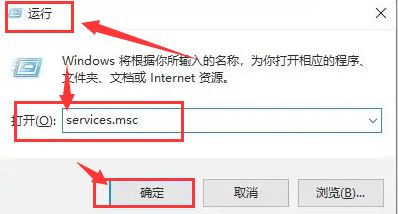
2、随后找到并打开其中的windows event log服务。
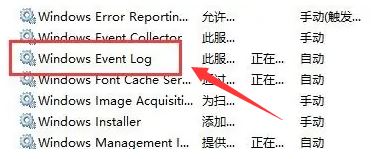
3、将服务的启动类型改为自动。
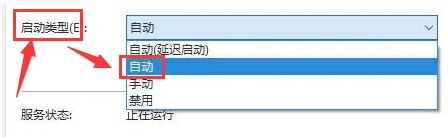
4、最后滚动鼠标将页面拉至最下方,点击确定按钮重启电脑即可关闭飞行模式。

以上就是win10系统飞行模式关不了怎么办?win10无法关闭飞行模式的解决方法的详细内容,更多关于win10飞行模式不能关闭的资料请关注代码网其它相关文章!
相关文章:
-
-
[windows11] Win11系统自带浏览器不见了怎么办?Win11浏览器找不到了的解决方法最近安装了Win11系统的用户开始使用Win11系统之后找不到系统自带的浏览器,这是…
-
[windows11] Win11 edge浏览器看视频绿屏解决方法近期有部分Win11用户反映在使用edge浏览器看视频时,电脑出现了绿屏的情况,本文就为大家带来了Win11 e…
-
[windows11] Win11如何限制带宽流量?Win11限制带宽流量的方法Win11如何限制带宽流量?本文就为大家带来了Win11系统设置流量上限方法,需要的朋友一起看看吧.…
-
[windows11] Win11/Win10怎么关闭显卡驱动更新?有不少朋友反应电脑老是自动更新电脑驱动程序,那么怎么禁止系统自动更新显卡驱动程序呢?下文就为大家带来了详细的解决…
-
[windows11] Win11更新后没有声音?Win11更新后没有声音的五种解决方法一些更新了win11系统的用户告诉小编他们的电脑在更新后没有声音,这是怎么回事?本文就为大家…
版权声明:本文内容由互联网用户贡献,该文观点仅代表作者本人。本站仅提供信息存储服务,不拥有所有权,不承担相关法律责任。
如发现本站有涉嫌抄袭侵权/违法违规的内容, 请发送邮件至 2386932994@qq.com 举报,一经查实将立刻删除。
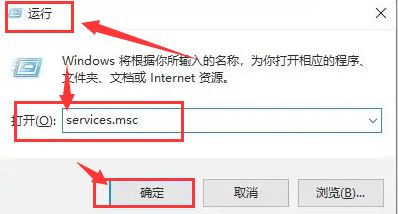
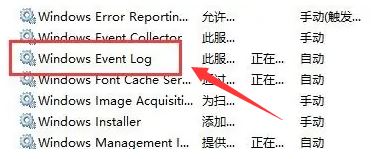
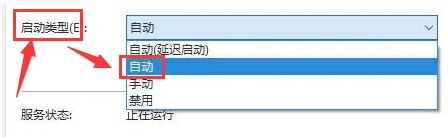



发表评论